Comment configurer l’iPhone pour qu’il ne passe jamais en mode basse consommation
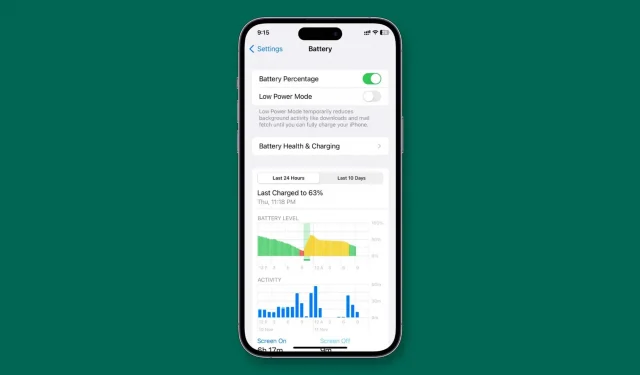
De la même manière que vous pouvez forcer votre iPhone à rester toujours en mode basse consommation, vous pouvez également le configurer pour qu’il ne passe jamais en mode basse consommation.
Pourquoi devrais-je configurer mon iPhone pour qu’il ne passe jamais en mode basse consommation ?
Le mode d’économie d’énergie est un interrupteur d’économie de batterie unique qui permet de prolonger la durée de vie de la batterie. Cependant, lorsque votre iPhone ou iPad est en mode basse consommation, la fréquence d’affichage ProMotion passe de 120 Hz à 60 Hz. La 5G est désactivée pour la plupart des tâches, le verrouillage automatique de l’écran est forcé à seulement 30 secondes, la luminosité de l’écran est atténuée et le processeur peut être considérablement surchargé. En dehors de cela, il se passe beaucoup d’autres choses, et vous pouvez en apprendre davantage dans notre guide complet sur l’utilisation du mode d’économie d’énergie pour iPhone.
Ainsi, pour l’amour d’un écran lisse à 120 Hz, de la 5G et des éléments mentionnés ci-dessus, vous pouvez empêcher votre iPhone de passer en mode basse consommation.
Les étapes ci-dessous vous montreront comment utiliser une automatisation simple pour que votre iPhone désactive toujours le mode d’économie d’énergie. Même si vous l’allumez manuellement, il s’éteindra automatiquement.
Configurez votre iPhone et iPad pour désactiver le mode d’économie d’énergie
1) Ouvrez l’ application Apple Shortcuts, qui est préinstallée sur tous les iPhones et iPads.
2) Cliquez sur Automatisation en bas.
3) Cliquez sur « Créer une automatisation personnelle ». Si vous avez une automatisation, appuyez sur le signe plus > Créer une automatisation personnelle.
4) Faites défiler vers le bas et sélectionnez Mode d’économie d’énergie.
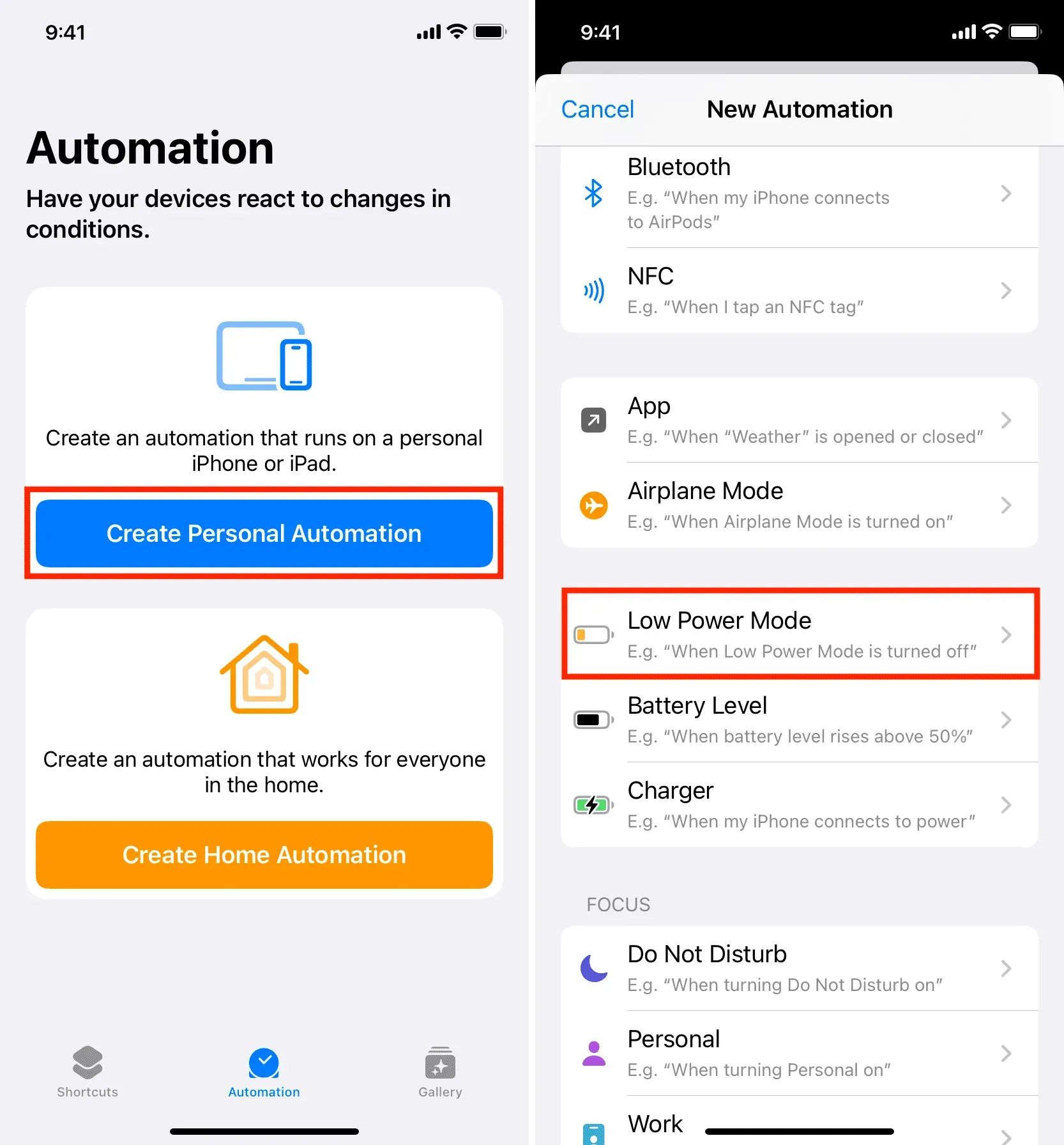
5) Assurez-vous que la case Activé est cochée et cliquez sur Suivant.
6) Cliquez sur « Ajouter une action » et utilisez la barre de recherche pour trouver « Mode d’économie d’énergie ». Dans les résultats de la recherche, cliquez sur « Définir le mode d’économie d’énergie » pour l’ajouter au raccourci.
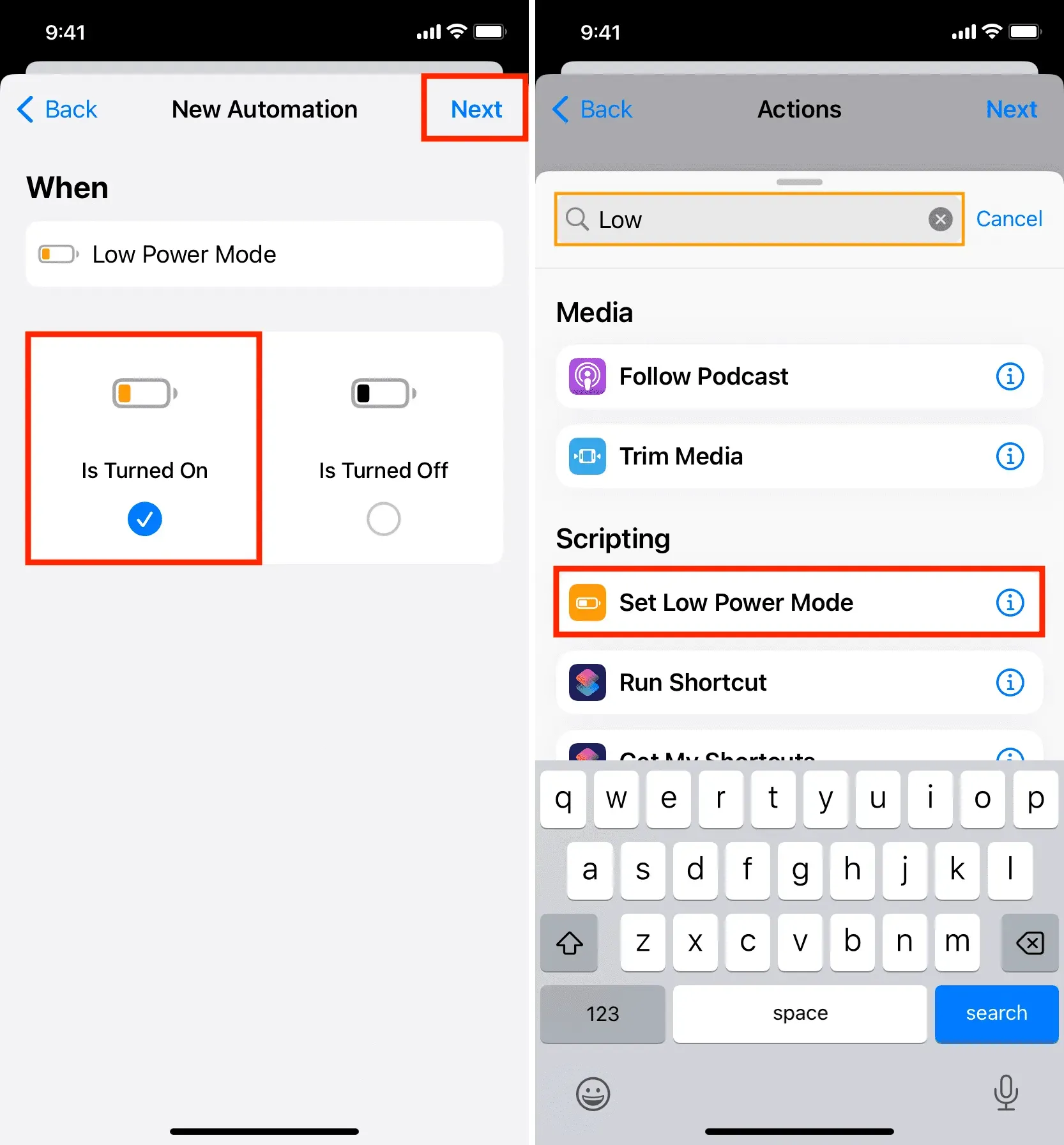
7) Touchez le mot bleu On et il passera à Off. Une fois que vous avez fait cela, cliquez sur « Suivant » dans le coin supérieur droit.
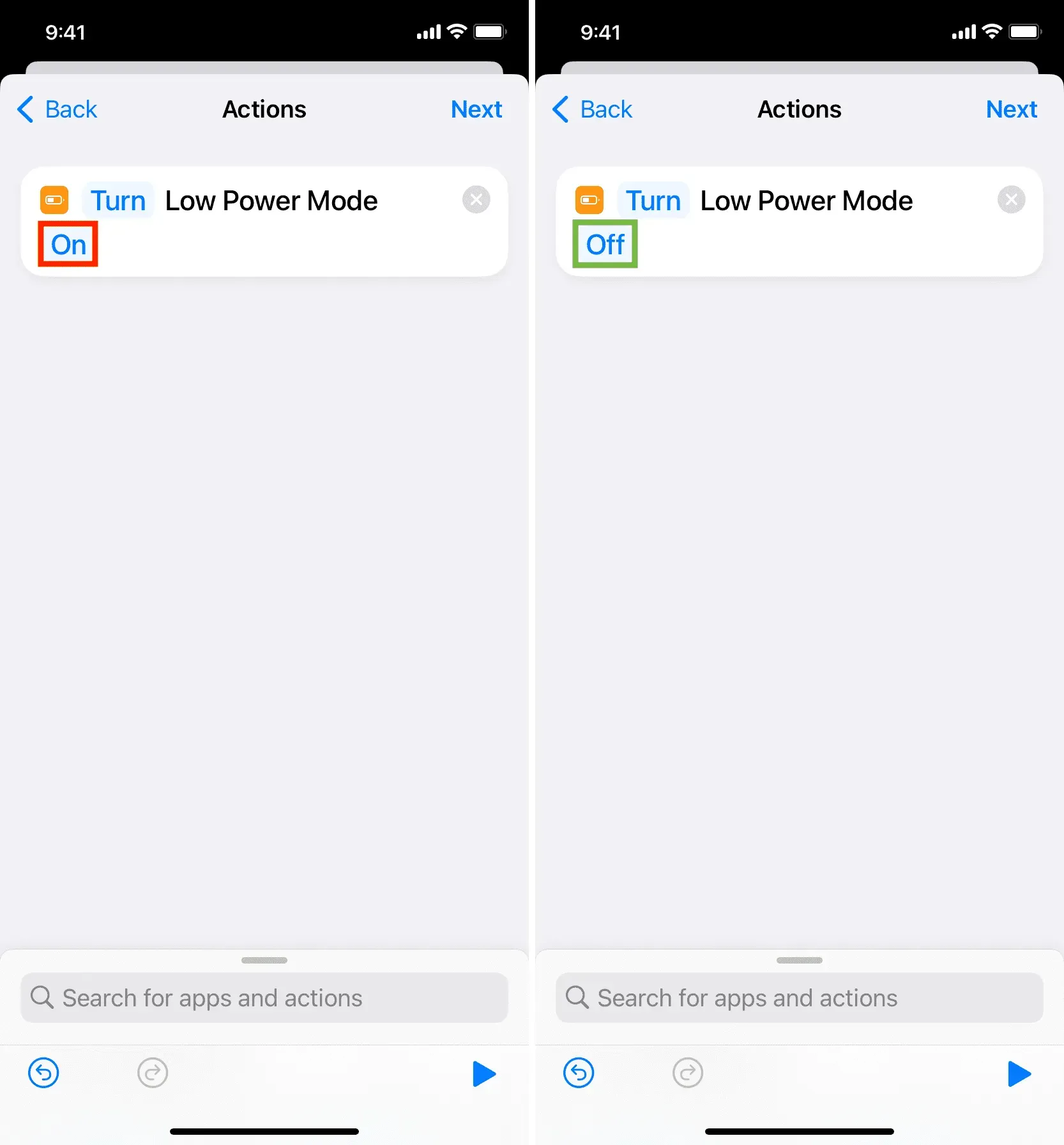
8) Désactivez l’option « Demander avant le lancement » et confirmez en cliquant sur « Ne pas demander ».
9) Enfin, cliquez sur Terminé pour enregistrer l’automatisation.
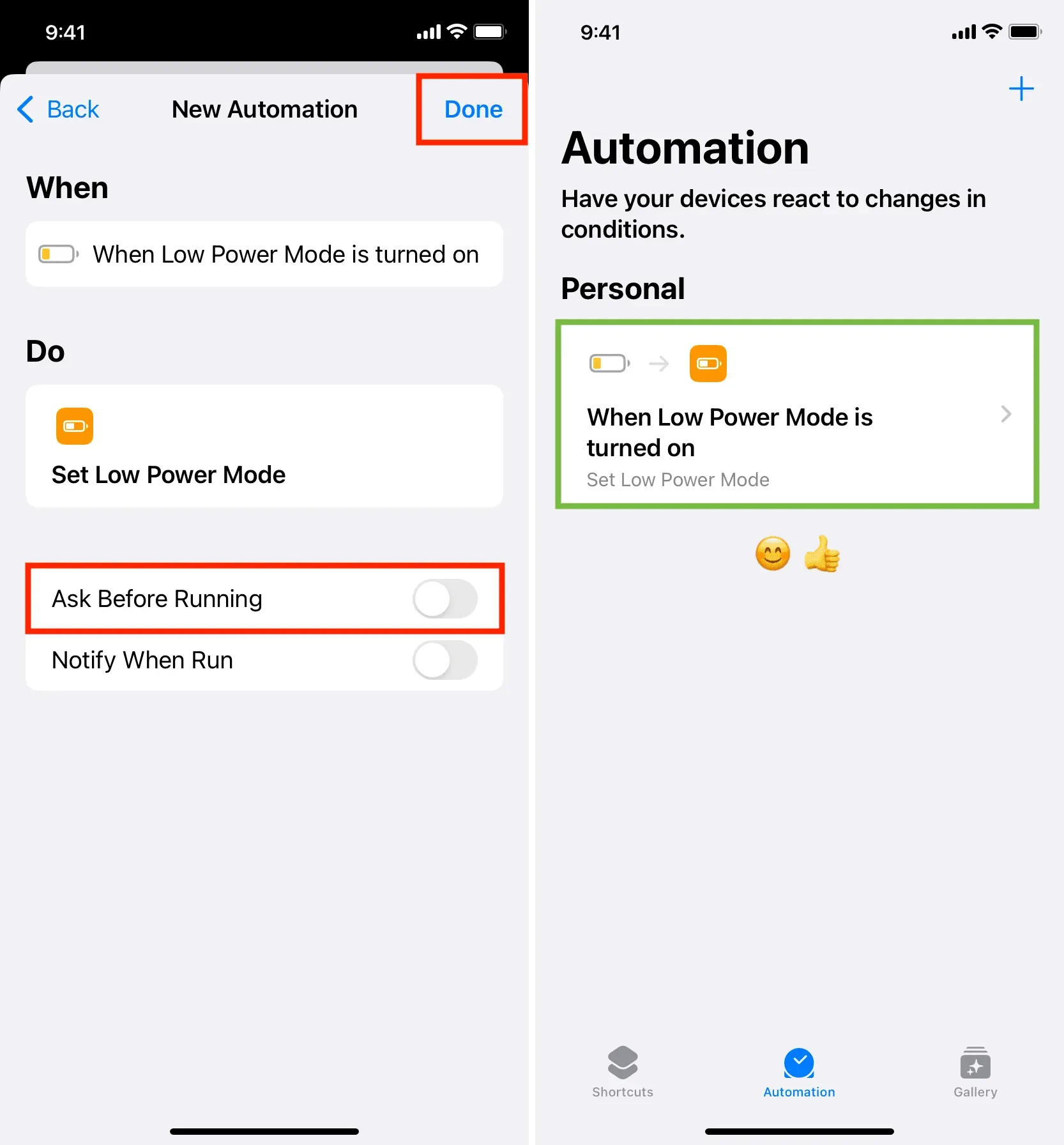
Vous avez configuré avec succès votre iPhone pour désactiver le mode d’économie d’énergie chaque fois que vous activez le mode d’économie d’énergie.
Pour tester cette automatisation, accédez à l’application Paramètres iOS ou iPadOS > Batterie. À partir de là, activez la bascule pour le mode faible consommation et vous remarquerez qu’elle s’éteint automatiquement. De plus, l’icône de la batterie deviendra jaune puis noire d’elle-même.
Cela signifie que votre iPhone ne passera jamais en mode basse consommation lorsque l’automatisation est active. Même lorsque vous voyez la fenêtre contextuelle « Batterie faible, 20% de batterie restante » et que vous cliquez sur « Mode faible consommation », il reviendra en mode normal.
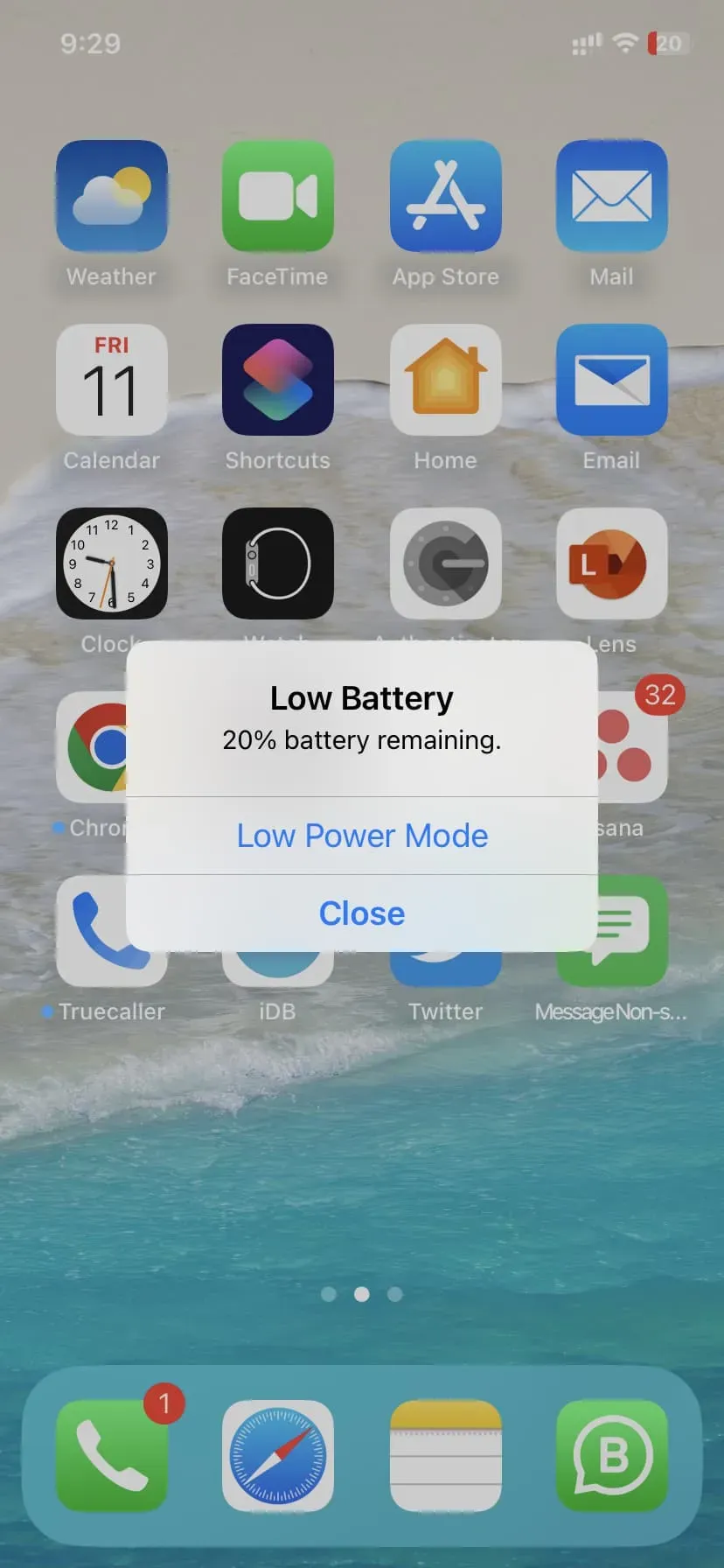
Comment désactiver ou supprimer cette automatisation
Voulez-vous que tout revienne à la normale et que votre iPhone passe en mode d’économie d’énergie quand vous en avez envie ?
Accédez à l’application Raccourcis > Automatisation. D’ici:
- Pour désactiver une automatisation, appuyez dessus et désactivez l’option Activer cette automatisation.
- Pour supprimer une automatisation, balayez vers la gauche sur son nom et appuyez sur Supprimer.
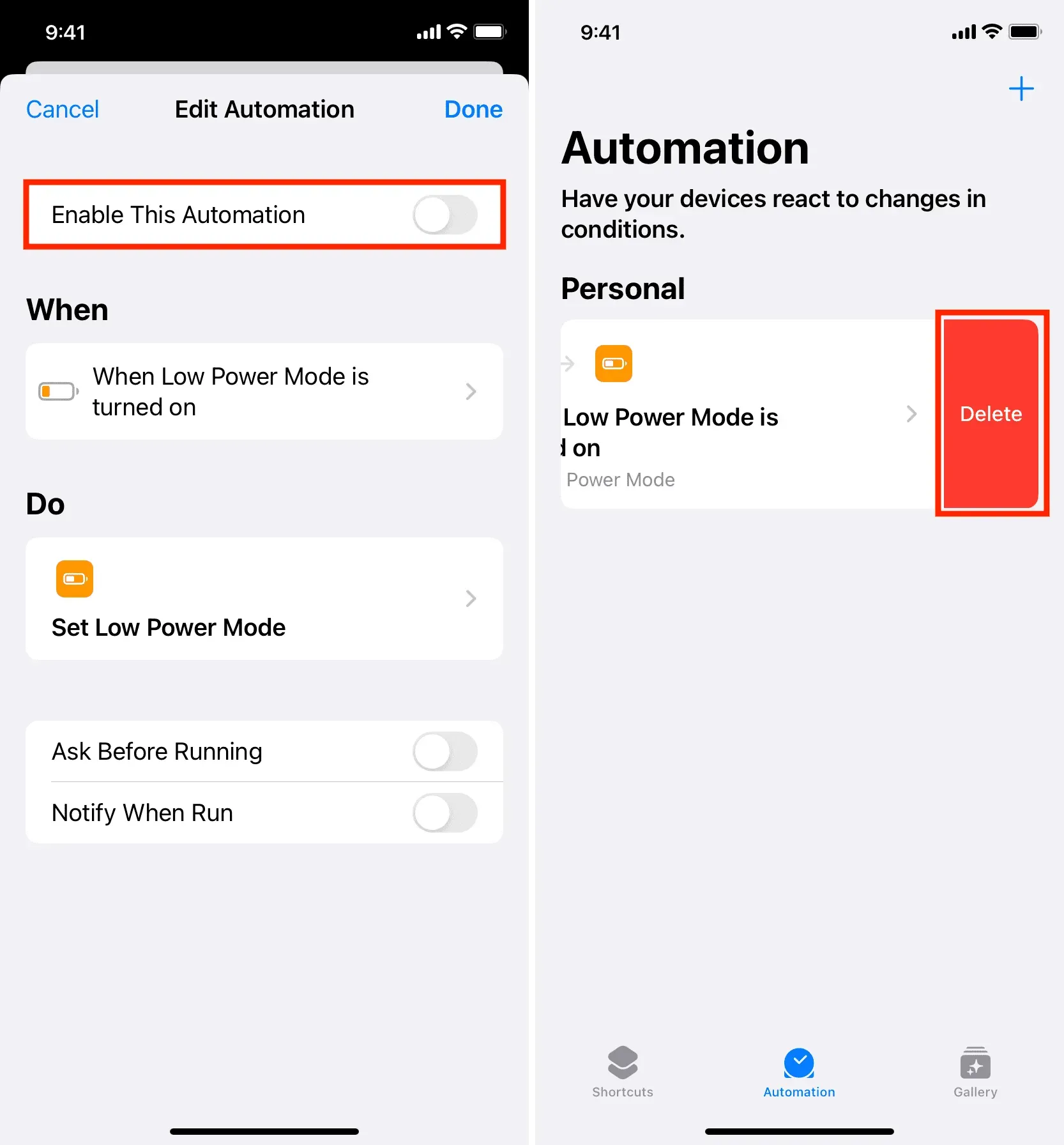



Laisser un commentaire